Видеоролики на YouTube - отличный способ быстро получить информацию. Но бывают случаи, когда вы хотите смотреть видео снова и снова, не возвращаясь к приложению YouTube. Вот как можно зациклить YouTube видео на iPhone. Есть два способа зациклить видео с YouTube на iPhone. Один из них - через приложение YouTube и с помощью сторонних приложений.
Существует множество причин, по которым вы можете захотеть зациклить видео на своем iPhone. Возможно, вы пытаетесь выучить танцевальный номер или хотите прослушать песню в повторе. Вы наверняка видели эти классные зацикленные видео на Instagram и Facebook и задавались вопросом, как люди их делают. YouTube - отличное место для поиска видео на любую тему.
Приложение YouTube на iPhone - отличный способ просмотра видео, но в нем нет функции повтора или зацикливания. Это означает, что если вы смотрите длинное видео, вам придется держать телефон включенным и продолжать просмотр. YouTube - самая популярная в мире платформа для обмена видеоматериалами с примерно 1,9 миллиарда ежемесячных активных пользователей.
Часть 1: Как зациклить YouTube видео на iPhone
Шаг 1: Откройте приложение YouTube на iPhone
Установите YouTube на iPhone, после чего откройте его. Найдите нужное видео в строке поиска YouTube.
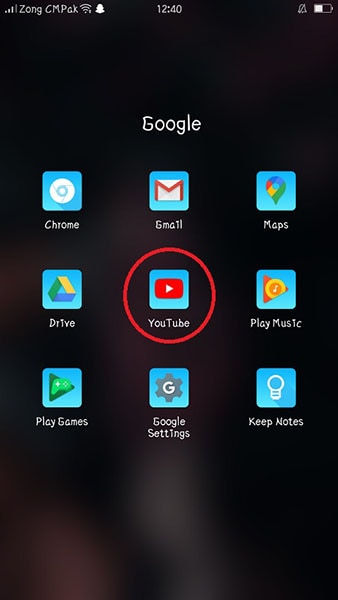
Шаг 2: Нажмите на видео, которое вы хотите зациклить
Нажмите на три точки или на кнопку сохранения, чтобы создать новый плейлист для вашего видео. Если вы хотите послушать или посмотреть уже существующие видео, вы также можете добавить видео в старый плейлист.
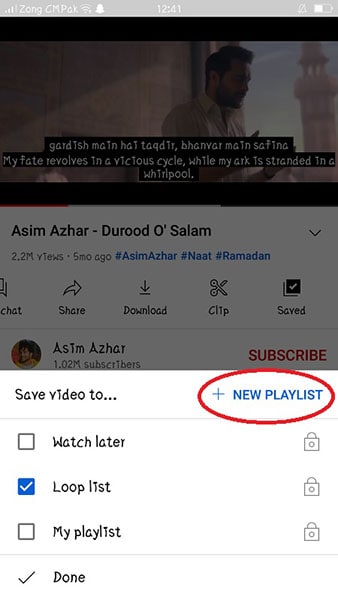
Шаг 3: Создайте плейлист и начните его воспроизведение
Нажмите на Новый плейлист и дайте любое название своему плейлисту. Дайте любое имя своему плейлисту и выберите, хотите ли вы сделать его приватным или публичным.
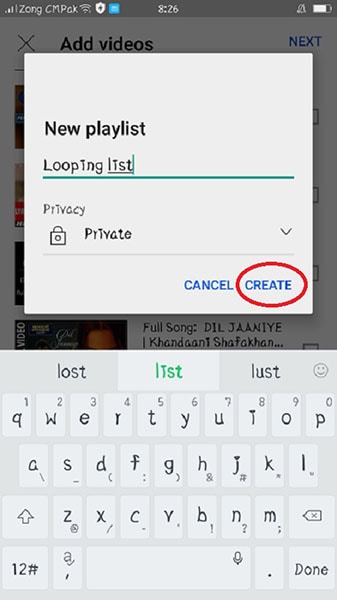
Шаг 4: Нажмите на библиотеку
После создания плейлиста нажмите на библиотеку, которая находится внизу. Нажав на нее, вы увидите все свои плейлисты.
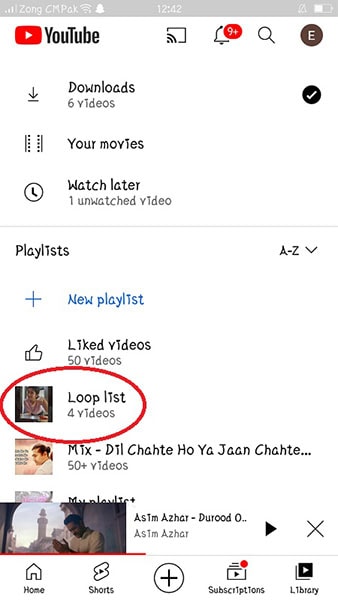
Шаг 5: Воспроизводите плейлист по циклу
Нажмите на нужный вам плейлист, который вы хотите воспроизвести, после чего на экране появятся две опции Play и Shuffle. Выберите опцию Play, и ваш плейлист начнет воспроизводиться.
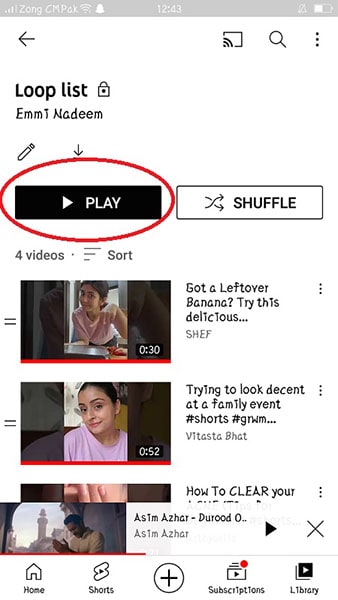
Шаг 6: Сначала воспроизведите любимое видео и поставьте плейлист на цикл
Когда вы начинаете воспроизводить свой плейлист, вы можете начать его с любимого видео или поставить плейлист на цикл. Таким образом, вы сможете смотреть видео по кругу.
Преимущества зацикливания YouTube-видео на iPhone
Если вы поклонник YouTube, то вам будет приятно узнать, что в вашем iPhone есть встроенная функция, позволяющая зацикливать видео, возвращаясь к началу. Эта функция - отличный способ сэкономить время и получить максимальное удовольствие от просмотра. Зацикливание видео на iPhone - это отличный способ сэкономить время и получить максимальное удовольствие от просмотра.
Зацикливание видео на телефоне может стать отличным способом убить время. Просмотр одного и того же видео снова и снова может быть утомительным, но если вы делаете это на своем телефоне, вам не придется об этом беспокоиться. Вы можете менять видео в любой момент, так что если оно вам наскучит, просто найдите другое.
Каждый день просматривается более миллиарда часов видео. Приложение доступно для устройств на базе iOS и Android, а это значит, что вы можете смотреть видео с YouTube на своем телефоне, где бы вы ни находились. Это может быть полезно, если вы хотите послушать музыку или посмотреть учебник, одновременно занимаясь чем-то другим на своем телефоне, например, проверкой Facebook или просмотром веб-страниц.
Часть 2: Как редактировать таймлапс-видео на компьютере
В наши дни таймлапс-видео становятся все более популярными. Это отличный способ показать течение времени, но редактировать их на компьютере - задача не из легких. Редактирование таймлапс-видео на компьютере - непростая задача, поскольку для этого необходимо иметь соответствующее программное обеспечение и знать, как им пользоваться.
Это может быть довольно трудоемкой и утомительной работой, поэтому нам нужна соответствующая программа для редактирования, которая поможет нам в этом процессе. Нужно лишь изучить основы редактирования, а затем добавить несколько эффектов, чтобы сделать ваше видео более интересным. Вот несколько советов о том, как можно редактировать таймлапс-видео на компьютере:
- Первое, что вам нужно сделать, это загрузить и установить видеоредактор на свой компьютер.
- Импортируйте отснятый таймлапс в программу видеомонтажа, которую вы скачали и установили, например, Adobe Premiere Pro или Sony Vegas Pro и т.д.
- Теперь вам нужно обрезать ненужные кадры в начале или конце клипа, чтобы осталось только то, что вы хотите показать в финальном видео.
- Следующим шагом будет добавление переходов между сценами, таких как затухание, стирание, растворение или разрезание между кадрами - это поможет плавно и бесшовно переходить от одной сцены к другой без резких скачков во времени или пространстве между ними, а также добавит дополнительный уровень полировки.
Таймлапс видео может помочь вам добиться потрясающих результатов, независимо от ваших творческих целей. Если вы хотите создать таймлапс-видео, вам необходимо учесть множество моментов. Таймлапс-видео - это не просто серия фотографий, нанизанных друг на друга. И самое важное, что вам нужно учесть, - это формат видео, которое вам нужно будет снять.
Выбор правильного программного обеспечения для редактирования также важен, если вы используете камеру, снимающую таймлапс-видео. А если вы используете зеркальную камеру, есть вероятность, что ваши таймлапс-видео будут в формате MOV. Если это так, то вам повезло. Filmora поможет вам с легкостью отредактировать ваше таймлапс-видео.
Редактирование таймлапс-видео в программе Filmora
Filmora - это видеоредактор, позволяющий легко создавать и редактировать таймлапс-видео. С помощью Filmora вы можете добавлять музыку, фильтры и эффекты к своим видео, чтобы придать им уникальный вид и ощущение. Вы также можете обрезать и вырезать видео, а также объединять их для создания более длинных видео. Filmora идеально подходит для создания профессионально выглядящих таймлапс-видео.
Filmora предлагает простую в использовании временную шкалу, которая позволяет легко упорядочивать видео и создавать плавные переходы. Это позволяет легко создавать высококачественные таймлапс-видео, которые выглядят так, как будто они были сняты за один раз. Filmora имеет встроенный редактор, позволяющий легко добавлять музыку и звуковые эффекты к видео. Это означает, что вы можете создавать видео, которые выглядят и звучат как профессиональные фильмы.
Как редактировать видео в Filmora:
Функция таймлапса в Filmora бесплатна, что уже неплохо. Однако для того, чтобы она работала, необходимо выполнить несколько действий. Во-первых, необходимо убедиться, что ваш телефон совместим с Filmora. Вам также понадобится подключение к Интернету и работающая камера на телефоне. Чтобы начать редактировать видео в Filmora, вам необходимо знать несколько вещей.
Шаг 1: Загрузите Filmora и создайте новый проект
Скачайте Filmora на рабочий стол и нажмите на кнопку "Новый проект". Откроется новое окно, в котором вы можете назвать свой проект и выбрать видеофайл для начала работы.

Шаг 2: Выберите медиафайл и разместите его на временной шкале
Перейдите на вкладку "Медиа" и выберите свой видеофайл. Теперь вы увидите временную шкалу видео в левой части окна. Используйте временную шкалу для перетаскивания видеоклипов на временную шкалу. Вы также можете использовать кнопки на временной шкале для изменения скорости, направления и громкости звука видеоклипов.

Шаг 3: Выберите скорость воспроизведения видео и нажмите на кнопку "ОК".
Вы устанавливаете продолжительность и скорость видео в соответствии с вашими требованиями. Вы можете редактировать скорость видео по отдельности. Если вы поставили первое видео на высокую скорость, то второе видео можно замедлить.

Шаг 4: Нажмите кнопку "Эффекты" и выберите вкладку "Спецэффекты"
Вы, несомненно, видели эти видео, полные спецэффектов и переходов. Эти эффекты - результат работы хорошего программного обеспечения для редактирования видео, такого как Filmora. Это программное обеспечение предназначено для использования всеми, от новичков до опытных редакторов. Вы можете добавить эффекты к своему таймлапс-видео. Нажмите на кнопку "Эффекты" на верхней панели Filmora. Вы также можете добавить различные переходы в ваше таймлапс-видео.

Шаг 5: Экспортируйте таймлапс-видео
Как пользователь Filmora, вы можете экспортировать таймлапс-видео на свой компьютер. Эта функция - одна из лучших возможностей Filmora. В Filmora вы можете экспортировать отредактированное таймлапс-видео. Когда вы закончите монтаж таймлапса, экспортируйте видео на рабочий стол, диск или в любое другое место.

Итоги
Поскольку у большинства людей есть iPhone, очень полезно знать некоторые трюки, чтобы быть более продуктивным. Как вы уже убедились, полезность зацикливания видео - это не то, чем стоит пренебрегать. Если вам нужно пересматривать видео снова и снова, зацикливание видео на iPhone - один из лучших способов сделать это.
Надеемся, что приведенные выше материалы были полезны для вас, и вы понимаете, как зацикливание видео YouTube на iPhone может улучшить ваши впечатления от использования iPhone. С другой стороны, вы можете использовать программу Filmora для редактирования видео или фотографий. Filmora - удобное программное обеспечение, и вы можете легко установить его из браузера. Для использования Filmora вам понадобятся лишь базовые знания.



